Hur du får din telefon att radera e-postmeddelanden från POP-servrar
Vad du ska veta
- Gå till Gmail inställningar > Se alla inställningar > Vidarebefordran och POP/IMAP > När meddelanden nås med POP. Välj ett alternativ.
- POP-inställningar inkluderar: Behåll Gmails kopia i inkorgen, Markera Gmails kopia som läst, Arkivera Gmails kopia, och Ta bort Gmails kopia.
- Det enda sättet att radera e-postmeddelanden från alla dina enheter samtidigt är att konfigurera varje enhet med din leverantörs IMAP-server.
IMAP synkroniserar e-post på din smartphone med e-postmeddelandena på servern. I kontrast, POP laddar ner meddelanden till telefonen och lämnar en kopia på servern. Lär dig hur du tar bort raderade meddelanden från servern med Gmail, men stegen är liknande för Syn, Yahoo, och andra e-postleverantörer.
Hur man behåller eller tar bort e-post från POP-servrar
Om du använder POP och vill ta bort de raderade meddelandena från servern, radera antingen dessa meddelanden igen från en dator eller ändra e-postinställningarna så att servern tar bort e-post efter att den har laddats ner till din telefon.
Så här ändrar du dessa inställningar i webbläsarversionen av Gmail.
-
Öppna en webb på en stationär eller bärbar dator webbläsare och gå till Gmail.
Detta kommer att fungera i en mobil webbläsare, men du måste tvinga sidan att ladda skrivbordsversionen av webbplatsen för att se rätt menyalternativ och göra serverändringar.
-
Välj inställningar (kugghjulsikonen i det övre högra hörnet på sidan).
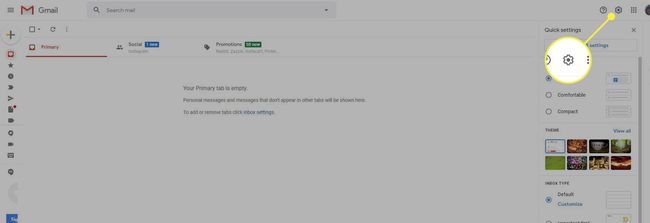
-
Välja Se alla inställningar.
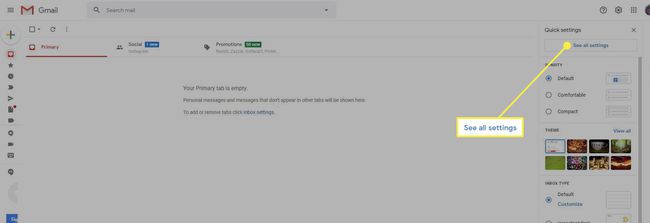
-
Välj Vidarebefordran och POP/IMAP flik, eller använd denna länk om du inte hittar den.

-
I den POP nedladdning sektionen, välj När meddelanden nås med POP rullgardinsmenyn.
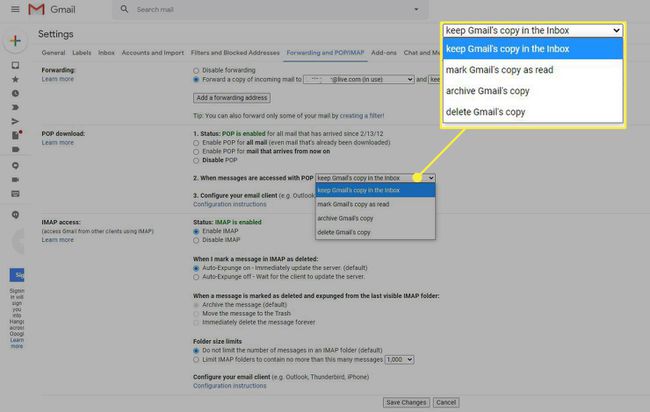
Om du inte kan välja den här menyn, välj en av de Aktivera POP alternativ precis ovanför den.
-
Välj ett av dessa alternativ:
- Behåll Gmails kopia i inkorgen: När ett e-postmeddelande raderas från telefonen tas meddelandet bort från den enheten men finns kvar på ditt konto. Meddelandet stannar på servern och kan nås från vilken enhet som helst.
- Markera Gmails kopia som läst: Raderade meddelanden finns kvar på ditt e-postkonto, men meddelandena markeras som lästa. Om du tar bort ett meddelande på din telefon och sedan öppnar Gmail på en dator, laddas meddelandet ned till datorn och markeras för att visa att du har läst meddelandet på en annan enhet.
- Arkivera Gmails kopia: E-postmeddelanden finns kvar på ditt konto när du laddar ner eller tar bort dem från din enhet. Raderade e-postmeddelanden flyttas från mappen Inkorg till en arkivmapp.
- Ta bort Gmails kopia: Meddelanden som laddas ner till din telefon raderas från servern. E-posten finns kvar på enheten så länge den inte raderas. Det kommer dock inte att vara tillgängligt online när du loggar in på Gmail från en dator eller annan enhet. Använd det här alternativet när du får slut på tillgängligt lagringsutrymme på ditt onlinekonto.
-
Välj Spara ändringar. E-postmeddelanden på servern kommer nu att bete sig på det sätt som du angav i steg 6.

Ta bort e-postmeddelanden från alla enheter på en gång
När du kommer åt e-post från en POP-server kan e-postappen inte göra ändringar i e-postmeddelandena på servern. Detta är till skillnad från IMAP, som styr serverns e-postmeddelanden från enheten.
Till exempel om du använder Gmails POP-servrar på din telefon och du valde Behåll Gmails kopia i inkorgen, e-postmeddelanden laddas ner till din telefon och förvaras online. Meddelanden sparas på din telefon och på servern tills du raderar dem. Även om du ändrar Gmails inställningar för att få POP-servern att ta bort Gmails kopia från servern, tas meddelandena inte bort från din enhet.
Det enda sättet att radera e-postmeddelanden från alla dina enheter samtidigt är att konfigurera varje enhet med din leverantörs IMAP-server. På så sätt kan du logga in på vilken enhet som helst som har direkt serveråtkomst via IMAP (din läsplatta, telefon eller dator) och radera e-postmeddelanden där. När meddelanden tas bort från servern raderar varje enhet de lokalt lagrade e-postmeddelandena när enheten begär en uppdatering från IMAP-servern.
